iTunes U スタンフォード大学のiOSアプリ開発講義を見ていて驚いたことがあります。それは、講師のPaul Hegarty氏がデモで使用しているポインティングデバイスがMagic Mouseでもなく、MacBook Proのトラックパッドでもなく、MacBook ProだからもちろんMagic Trackpadでもなく、見た目どこのメーカーのものか分からない普通のマウスだということです。

Paul Hegarty氏は、Lecture 4の冒頭に話しているとおり、NeXTコンピュータ時代から現在のOS XやiOSの前身のNeXTSTEPに関わっているとのことなので、私は生粋のApple人だと思っていました。その氏がなんと、Magic Mouseではなく、名もないマウスを使っているのです。Magic Mouseよりも無名のマウスの方がiOSアプリ開発では使いやすいのでしょうか。
Magic Mouseの使用感
Magic Trackpadは細かいポインティングに向いていないので、Apple純正のポインティングデバイスで使うとしたらMagic Mouseです。そして、私が今回1ヶ月弱ほどiTunes UのiOSアプリ開発講義を見ながらiOSアプリ開発でMagic Mouseを使用した感想を語ってみたいと思います。ちなみに、開発環境的には講義で使われているOSはOS X Lion、開発ツールはXcode4で、私も同じです。
今まで黙っていましたが、正直に言うと人差し指が疲れます。
iOSアプリ開発でコードを入力しているとコピー&ペーストが頻繁に発生します。そして、一番細かい作業で言うと、大括弧で囲まれた部分全部をコピーしたい時は片側の括弧をダブルクリックで選択します。このような細かい作業で、無造作にキーボードからマウスに持ち替えて意識しないままクリックすると、Magic
Mouseって平べったいので人差し指が反り返るような感じになってしまいます。これが何度も続くと人差し指の第一関節が痛くなってしまいます。
もしかすると、人差し指の第一関節に負担がかからないようなクリックの仕方で慣れれば無意識にそれが出来るのかもしれませんが、私が1ヶ月経った段階では無意識に出来るようにはなっていません。
ロジクールのマウスを試してみる
そこで、この機会に他のマウスで試してみようと思い、iMacを買う前にWindows PCで使用していたロジクールのマウスを引っ張りだしてきてiMacにつなげてみました。
MX1000 Laserという5年以上前に買ったマウスです。
ドライバ
ドライバは、ロジクール(本社の正式名称はlogitechで、日本法人はすでにlogitechという日本の会社があったせいかロジクールという名前になっている)の本社のサイトでダウンロードできました。
http://www.logitech.com/en-us/428/783?section=downloads&bit=&osid=9
※OS X 10.7.xと記載されているので、Lionにも対応しています。
インストールは、メニューの指示に従って進め、最後にMacを再起動させて完了します。
設定
ドライバをインストールすると、環境設定パネルのその他の部分にLogitech Control Centerという設定アイコンが出来ます。
そしてそのアイコンから設定項目を見てみると、確かにLionに対応していてMission Controlをボタンに割り当てられるようになっていました。そこで、こんなふうに設定してみました。
| ボタン | 割り当て |
| ホイールを押したとき | Mission Controlを起動 |
| ホイールを左に倒した時 |
右のディスクトップへ移動(Ctrl−→のキーを割り当て) |
| ホイールを右に倒した時 | 左のディスクトップへ移動(Ctrl−←のキーを割り当て) |
| クイックスイッチボタン | Screen Capture (Region) |
| クルーズボタン上 | 下に向きにスクロール |
| クルーズボタン下 | 上向きにスクロール |
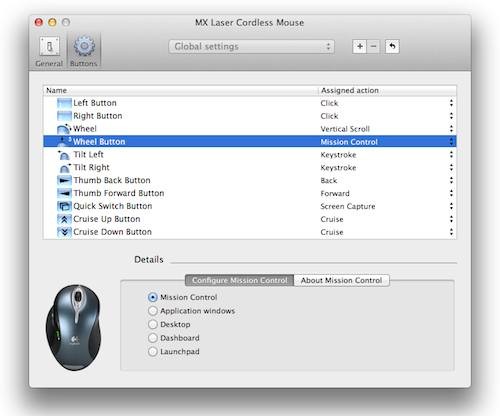
使い心地
■持ちやすさ
マウスの形状が手を自然においた時の形に近いので、やっぱり持ちやすいです。
■クリック感
Magic Mouseに比べて少ない力でクリックが出来ることに気が付きました。どうもMagic Mouseのクリックのスイッチは固いようで力が必要です。そのせいで変な風にクリックすると人差し指が痛くなってしまうのでしょう。これから徐々に柔らかくなっていってくれれば良いのですが、現在4ヶ月程度使った段階では固いです。
■スクロール
スクロールもロジクールのマウスの方が楽です。ホイールでのスクロールは指の負担が少ないです。というのも、Magic Mouseでは指が汗ばんでいたり、カサカサに乾燥していたりといった指の状態によってスクロールのしやすさが変化して、私の場合だと、引っかかるような感じになることが多いからです。調子がいい時はすべすべして気持ちいいんですけれども。
さらに、このロジクールのマウスではホイールの前後にあるクルーズボタンを押し続けると自動的にページが上または下にスクロールし、さらに押し続けていると加速してスクロールするのでスクロールが楽です。
このロジクールマウスの欠点は、古いせいかどうかは分かりませんが、ホイールのスクロールの刻み間隔がかなり大雑把なのと、スクロールさせる時におもちゃのような無粋な音がすることです。
■ディスクトップの移動
ホイールを左右に倒すことでディスクトップの移動が出来るように割り当てたので、Magic Mouseの2本指スワイプによるディスクトップの移動はカバー出来ています。操作感は悪くないです。
■Mission Control
ウィンドウを別のディスクトップに移動させる時にMission Controlを起動していました。Magic Mouseでは2本指のダブルタップでMission Controlが起動するのですが、ジェスチャがやりにくいのでホットコーナーで代用していました。しかし、このロジクールのマウスではボタンに割り当てることができるので、ホイールを押した時にMission Controlが起動するように割り当てました。ホイールを押しこむには若干力が必要ですが、こちらのほうが少し便利かもしれません。
また、Mission Controlの割り当てももう少し細かく設定することが出来て、次の項目が設定出来ます。
- Mission Controlの起動
- アプリケーションウィンドウ(アプリケーションExposé)
- デスクトップの表示
- ダッシュボードの表示
- Launchpadの起動
アプリ開発での操作感
■クリックが楽
指に負担がかからず、細かい部分でもクリックは楽です。
■シミュレータが回転する
たまたま割り当てが同じになったようで、親指位置にある進む/戻るボタンでシミュレータが回転します。これは結構良いかもしれません。
■ファイルの移動機能はなくなった
Magic MouseだとSafariと同じように1本指左右スワイプで前に参照していたファイルに進む/戻るができたのですが、それができなくなりました。
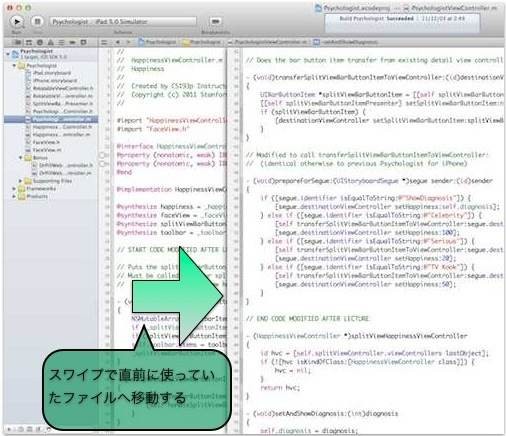
しかし、この機能はデバッガや自動ヘッダファイル表示など自分の制御外のところでファイルが切り替わって履歴がかわってしまうことがあるので、あまり使っていません。また、コードを編集している途中であやまってMagic Mouseで指を滑らせてしまい、ひやっとすることが何度かありました。幸い元のファイルに戻ると編集内容はそのまま残っていたので良かったですが、心臓に悪いです。そいうわけで、この機能は見た目的には面白いですが、使えなくても大丈夫です。
もし必要なら、Xcodeのキーバインディングを次のように変えると親指位置の進む/戻るでファイルの移動が出来るようになります。
| コマンド | 変更前 | 変更後 |
| Move to Right End of Line | command + → | |
| Move to Left End of Line | command + ← | |
| Go Forward |
ctrl + command + → |
command + → |
|
Go Back |
ctrl + command + ← |
command + ← |
まとめ
Paul Hegarty氏が使っているように、私もiOSアプリ開発では普通のマウスの方が使いやすいと感じました。特にロジクールのマウスのようにOS X Lionに対応していて、OS X Lionの機能がボタンに割り当てられると更に便利です。
私が引っぱりだしてきたマウスはかなり古いモデルでもう販売されてなくて、それから新しいモデルがいくつか発売されているようなのでご紹介します。ご参考にどうぞ。
|
<前の記事 |
iOSアプリ開発が楽しくなる小技 | |
| - | iOSアプリ開発にはiMac27インチが便利 | 次の記事> |
 Macのことなど
Macのことなど



コメントをお書きください
Jose Lorence (火曜日, 31 1月 2017 19:21)
I'm amazed, I have to admit. Rarely do I come across a blog that's equally educative and entertaining, and let me tell you, you have hit the nail on the head. The issue is something not enough folks are speaking intelligently about. I'm very happy I found this during my hunt for something concerning this.